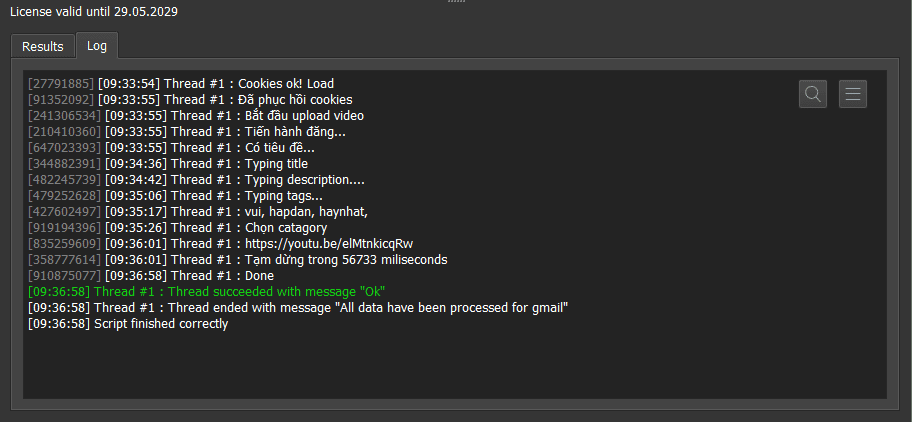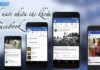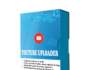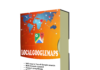Xây dựng nhiều kênh vệ tinh Youtube là một ý tưởng hay để nhanh chóng quảng bá thương hiệu của doanh nghiệp, của lĩnh vực mà bạn kinh doanh. Nhưng việc xây dựng nhiều kênh mất nhiều thời gian và nhân sự. Do đó, Qnisoft gửi đến mọi người giải pháp tự động upload videos lên nhiều kênh youtube khác nhau. Giúp cho công việc được nhanh hơn , hiệu quả hơn, tiết kiệm rất nhiều thời gian và nhân sự. Phần mềm này thường được gọi là Youtube Uploader Bot, chi tiết mọi người xem bên dưới đây nhé!
Tính Năng Nổi Bật Của Phần Mềm Youtube Uploader Bot
- Hỗ trợ tải lên một kênh Youtube hàng loạt video Youtube.
- Tải hàng loạt video lên hàng loạt kênh cùng một lúc.
- Đóng dấu logo; hình ảnh vào video một cách tự động trước khi tải video lên kênh.
- Giả lập nhiều máy tính ảo khác nhau.
- Chạy được nhiều luồng cùng lúc.
- Sử dụng Proxy để thay đổi IP.
- Chạy hàng loạt tài khoản Email cùng lúc.
- Tùy chỉnh thời gian nghỉ giữa các lần chạy.
- Tự động giải mã captcha.
- Có thể tùy chỉnh kênh để đăng video.
- Đăng tải cùng lúc nhiều video.
Video hướng dẫn sử dụng chi tiết phần mềm Youtube Uploader Bot:
Hướng Dẫn Sử Dụng Phần Mềm Youtube Uploader Bot – YouTubeReupBot
A. Đăng Nhập
Đầu tiên, nhập tài khoản và mật khẩu đã cấp vào hộp thoại.
Sau đó, nhấn OK để đăng nhập phần mềm YoutubeReupBot
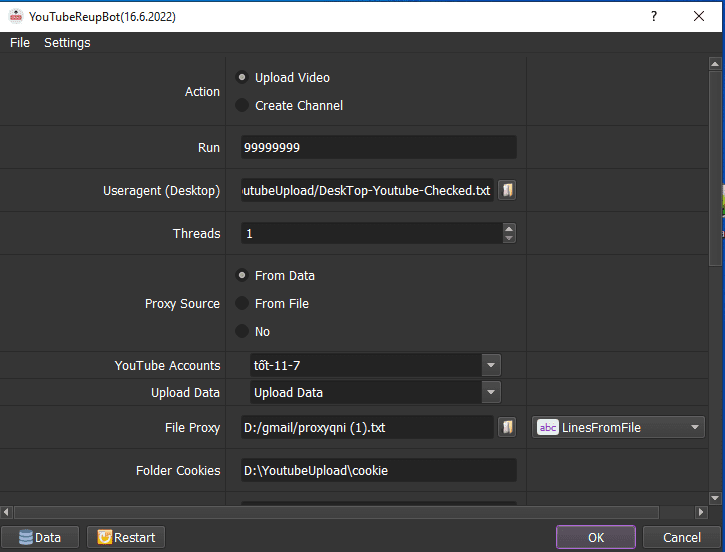
Đây là giao diện chính của phần mềm. Để cài đặt phần mềm bạn thực hiện như sau:
B. Hướng Dẫn Chi Tiết Phần Mềm Youtube Uploader Bot
B.1. Run
Có thể mặc định số lần chạy như phần mềm.

B.2. Usersgent (Desktop)
Bạn sẽ được cấp sẵn 1 file trình duyệt ảo.
Sau đó, chọn biểu tượng ![]() để tải lên file Trình duyệt ảo như hình.
để tải lên file Trình duyệt ảo như hình.

B.3. Threads
Điều chỉnh số threads theo ý muốn. Tùy vào cấu hình máy tính mạnh hay yếu mà bạn chỉnh số luồng phù hợp.

B.4. Proxy Source
Có 3 sự chọn lựa để thiết lập chức năng này:
- From Data
Nếu bạn chọn chạy bằng From data, thì bạn cần phải nhập thông tin vào trong “Data”.
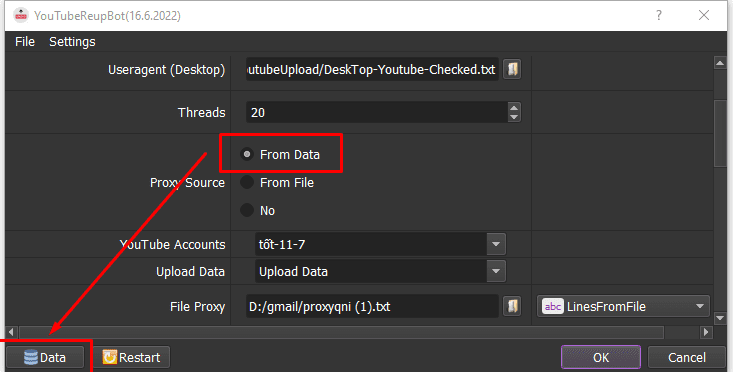
Proxy bạn nhập vào hai cột “Proxy” và “Port”.
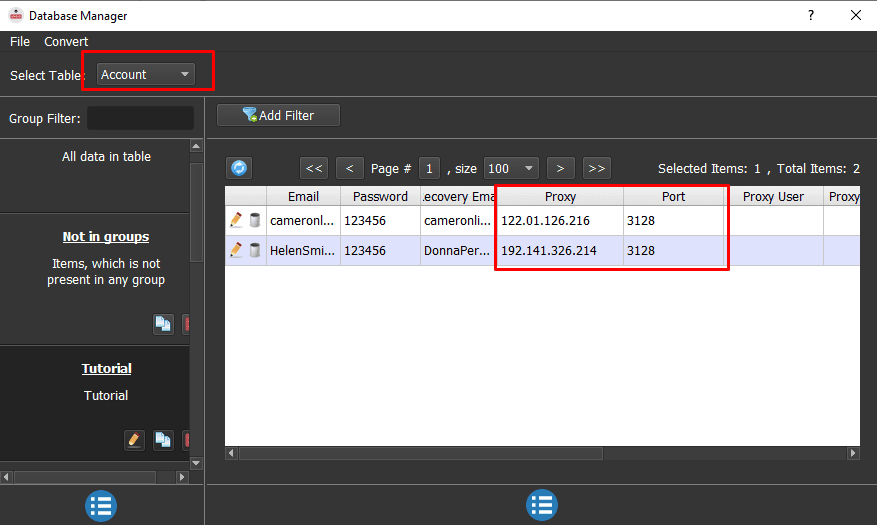

Tiếp theo bạn chọn nhóm tài khoản bạn đã cài đặt proxy trong “Data”.
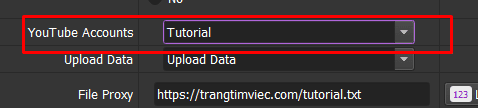
- From File
Ở mục File Proxy, khi bạn chọn Lines From File, bạn phải tạo 1 file text (.txt) lưu các proxy. Nhấn vào biểu tượng  ==> dẫn tới file text đã lưu các proxy.
==> dẫn tới file text đã lưu các proxy.
Bạn có thể dung proxy loại HTTP dạng IP:Port hoặc IP:Port:User:Password
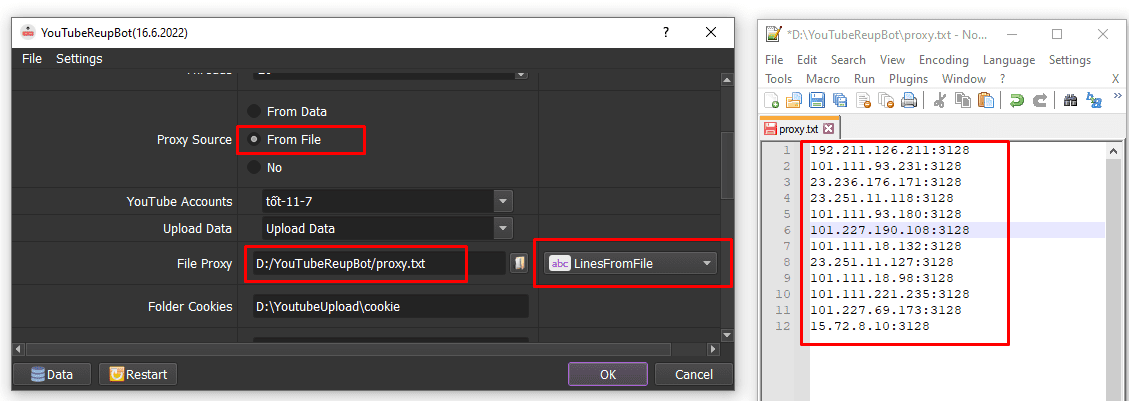
Chọn Lines From Url, thì bạn cần bỏ vào link địa chỉ thuê proxy vào mục File proxy như hình dưới.
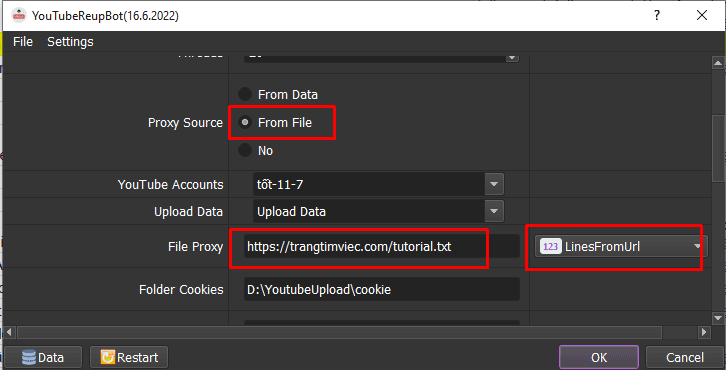
- No
Nếu chọn “No” thì không cần làm như hai lựa chọn trên. Nhưng khuyến khích bạn nên chạy có Proxy nhé.
B.5. Youtube Accounts
Bạn cần nhập các Gmail đã có kênh Youtube tại mục Data.
Nhấn vào Data dưới góc trái phần mềm.
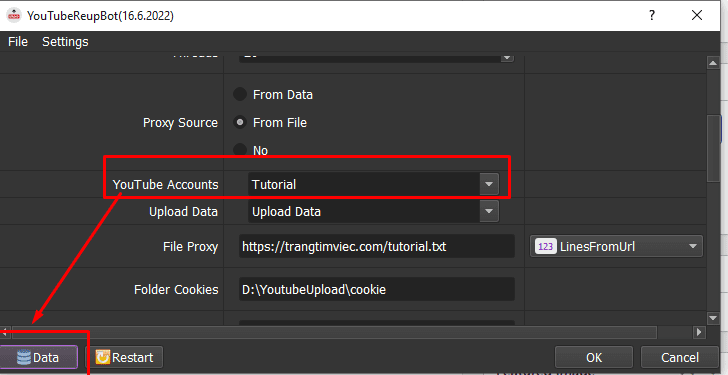
Bạn cần nhập chi tiết các thông tin vào. Bắt buộc cột Email và cột Password phải có thông tin.
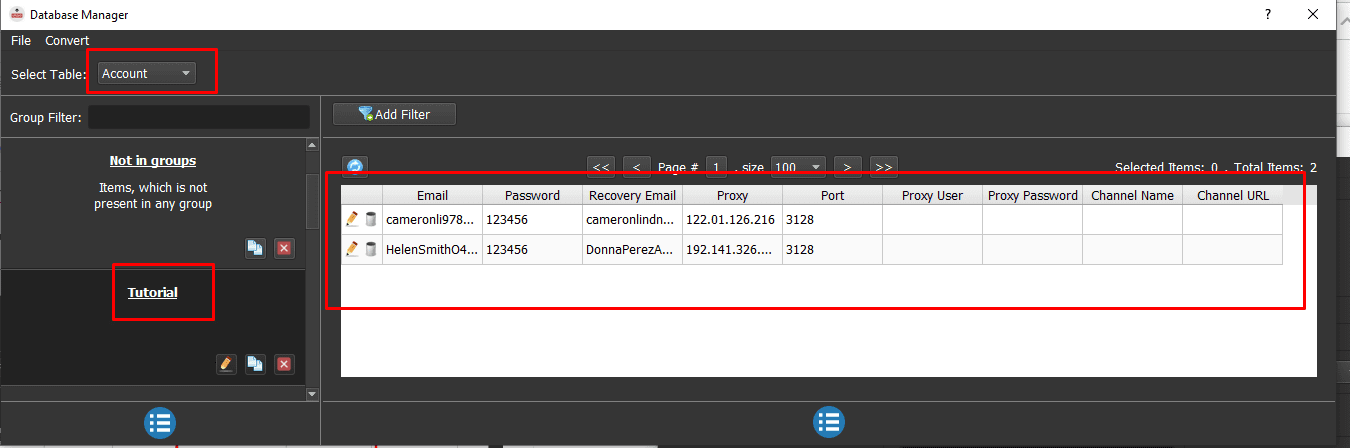
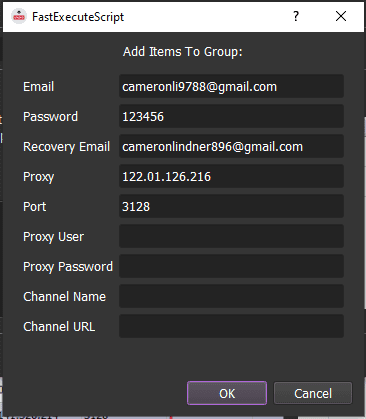
Tiếp theo bạn chọn nhóm tài khoản kênh youtube bạn đã tạo trong “Data”.
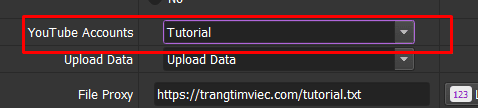
>> Mời bạn tham khảo: Cách Nhập Dữ Liệu Vào Data.
Lưu ý:
Tham khảo file dữ liệu tại đây. Những nội dung nào không cần thì có thể để trống.
B.6. Uplaod Data
Ở mục này sẽ lưu trữ thông tin các video bạn cần Upload tự động, cụ thể Bạn cần nhập các cột như hình sau:
Nhấn vào Data dưới góc trái phần mềm.
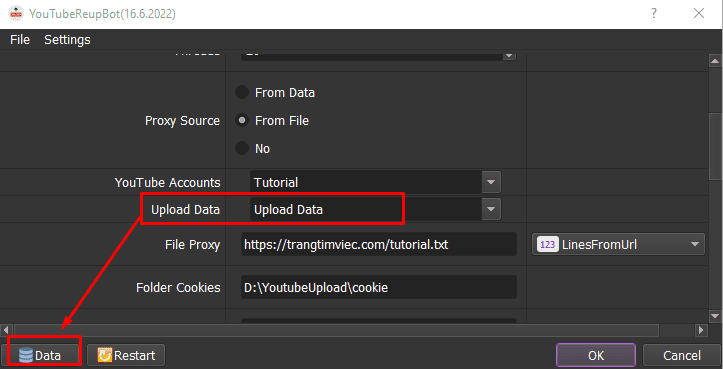
Bạn cần nhập chi tiết thông tin : Tên lưu file video, tiêu đề video, mô tả , cụm từ tag, loại video.
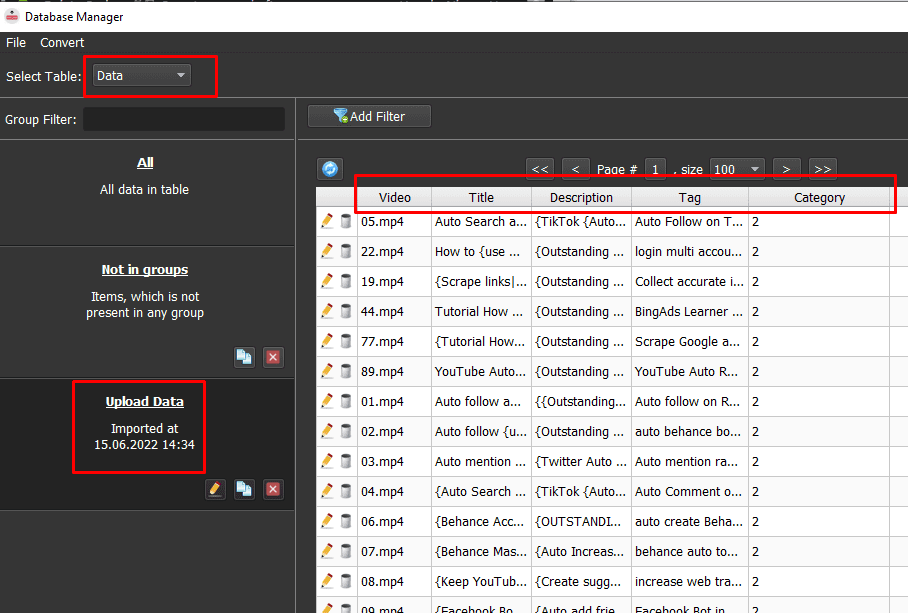
Lưu ý: Tên video được nhập với tên video được lưu trong mục Folder Video.
Ở mục Category bạn điền số thứ tự theo list từ trên xuống trong youtube hiển thị bắt đầu đếm từ 0 đến hết. Cụ thể như hình dưới: Autos & Vehicles là số 0, Comedy là số 1, Education là số3 … đến hết
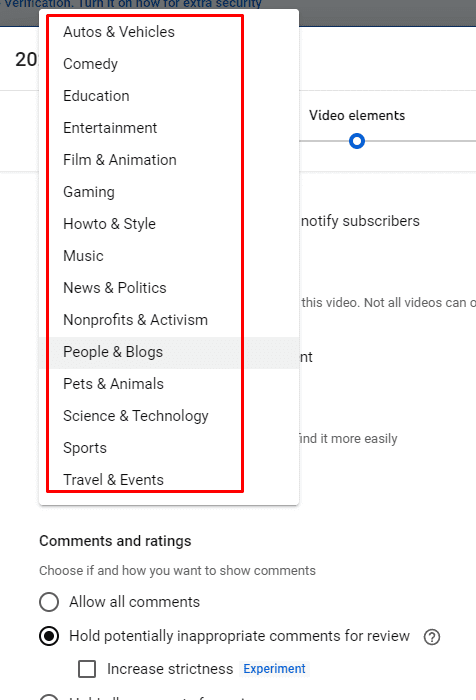
>> Mời bạn tham khảo: Cách Nhập Dữ Liệu Vào Data.
Lưu ý:
Tham khảo file dữ liệu tại đây. Những nội dung nào không cần thì có thể để trống.
B.7. Folder Cookies
Để cài đặt mục này, bạn thực hiện như sau:
Tạo 1 folder Cookies như hình.
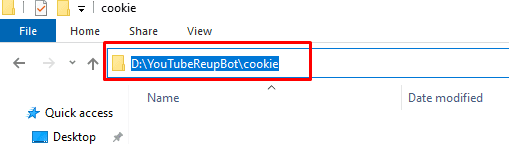
Copy đường dẫn folder dán vào mục Folder cookies.

B.8. Folder Data

Folder lưu data cũng thực hiện tương tự như ở mục Folder cookies.
B.9. Folder Video
Tạo một Folder Video chứa các video cần tải lên kênh youtube. Copy đường dẫn folder dán vào mục Folder Video.

B.10. Custom Channel
Muốn chọn kênh khi đăng video bạn chọn YES, ngược lại chọn NO.

Khi chọn Yes bạn phải thiết lập kênh bạn muốn chọn ở mục trong “data” , chọn vào biểu tượng “cây bút” và nhập tên kênh ở cột “ChannelName“. Khi chọn No ở cột “ChannelName” để trống, và phần mềm sẽ tự động lấy Kệnh mặc định của tài khoản gmail.
Xem thêm ở bước B.5 để có thể nhập dữ liệu nhanh hơn.
B.11. Will Watermark

Chọn YES nếu Bạn muốn đóng dấu cho video bạn, ngược lại chọn NO. Trường hợp bạn chọn Yes, bắt buộc bạn lưu ảnh chèn vào video trong thư mục “Data” thiết lập ở bước B.8. và đặt tên cho ảnh là “wattermark”.
B.12. Captcha Key
Trong quá trình đăng nhập gmail sẽ bị hỏi captcha. Do đó, bạn cần có thể tạo tài khoản ở web 2captcha.com, copy mã 2Captcha và dán vào mục 2captcha key. Để có thể giải captcha tự động.

B.13. Random Delay (Đơn vị: mili giây)
Bạn có thể giới hạn thời gian nghỉ giữa hai lần hành động là bao nhiêu giây.
Minimum Value: Giá trị nhỏ nhất
Maximum Value: Giá trị lớn nhất
Ví dụ: Bạn muốn thời gian nghỉ giữa 2 lần chạy từ 5 đến 20 giây. Bạn thực hiện như hình.

B.14. Sleep After Upload
Đây là thời gian nghỉ sau khi upload video.
Thiết lập tương tự như ở mục Delay giữa các hành động.
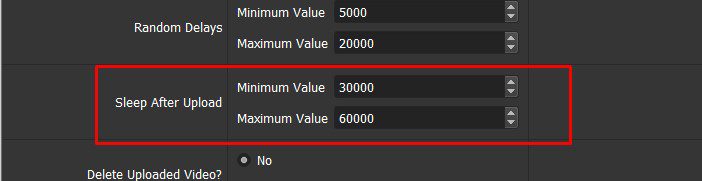
B.15. Delete Uploaded Video?
Bạn muốn xóa các video đó khỏi máy tính khi đã được tải lên kênh thành công thì bạn chọn Yes. Ngược lại chọn No

Sau khi đã kiểm tra lại các mục, bạn bấm OK để phần mềm hoạt động.
Chọn Show browser để xem quá trình chạy của phần mềm.
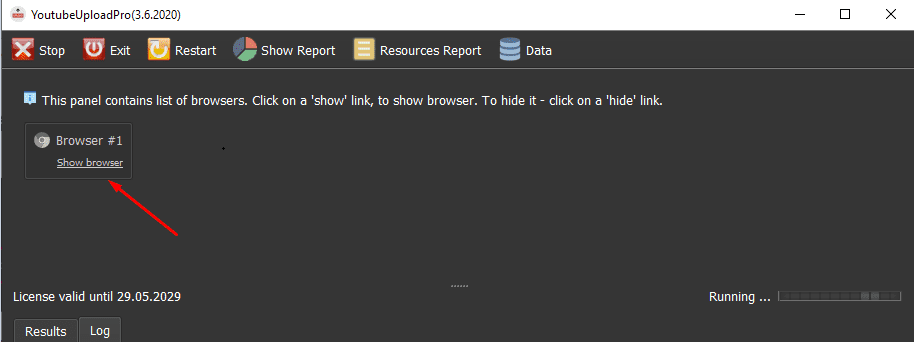
Mọi hoạt động của phần mềm Youtube uploader bot đều được liệt kê ở mục Log. Bạn có thể biết phần mềm đang chạy đến đâu, bị lỗi ở giai đoạn nào.
Xem thêm:
- Tool tăng lượt chia sẻ video Youtube
- Phần mềm tạo playlist tự động
- Những phần mềm hỗ trợ seo tốt nhất năm 2020
- Phần mềm tải video tiktok tự động theo từ khóa TikTokDownloader
- Tool SEO Youtube hiệu quả nhất hiện nay
Mọi thông tin chi tiết xin liên hệ: